微星PH61-SP35(B3)主板怎么通过bios设置u盘启动
2022-03-15 bios设置教程
微星PH61-SP35(B3)主板是一款采用了了intel h61芯片组的主板产品,最近有位使用微星PH61-SP35(B3)主板的用户想要为电脑重新安装系统,但是不知道怎么通过bios设置u盘启动,那么微星PH61-SP35(B3)主板怎么通过bios设置u盘启动呢?下面为大家分享微星PH61-SP35(B3)主板通过bios设置u盘启动的操作方法。
微星PH61-SP35(B3)主板bios设置教程:
1.开机后按键盘上的Delete键,就可以进入Bios。
2.选择Advanced,选择Integrated Peripherals里的SATA Mode选择AHCI Mode,IDE Mode适合安装XP系统,可以自行选择。如图所示:
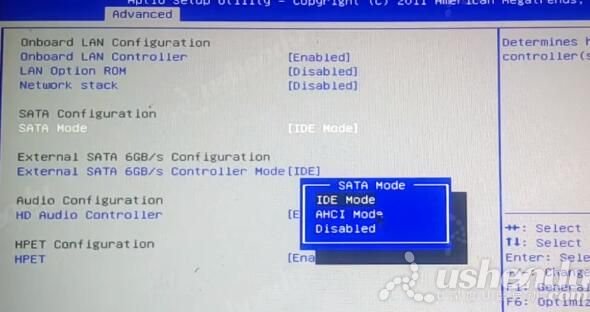
3.选择Boot,1st Boot选择USB KEY:U盘名字,如图所示:
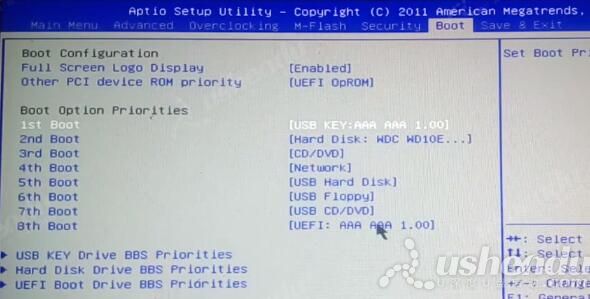
4.按F10保存退出,电脑会自动重启进入PE系统。
关于微星PH61-SP35(B3)主板通过bios设置u盘启动的操作步骤就为小伙伴们详细分享到这里了,如果用户们不知道怎么设置u盘启动,可以参考以上方法步骤进行设置哦,希望本篇教程对大家有所帮助,更多精彩教程请关注u深度官方网站。

